
واتساپ یکی از پیامرسان های پرطرفدار در میان کاربران اینترنتی است که در حال حاضر بیش از هر زمان دیگری مورد استفاده قرار می گیرد. همین امر نیز سبب شده تا گاهی اوقات افرادی که به تازگی با این برنامه آشنا شده اند دچار مشکل شده و با سوالاتی مواجه شوند. یکی از رایج ترین سوالاتی که توسط کاربران واتساپ مطرح می شود، نحوه مدیریت نوتیفیشکن های این پیامرسان است. در این محتوا از ساعدنیوز تصمیم داریم تا نحوه کار با تنظیمات نوتیفیکیشن واتس اپ را به شما آموزش دهیم. پس اگر تمایل دارید با نحوه مدیریت تنظیمات اعلان های واتساپ به شکل بهتری آشنا شوید، تا انتهای این محتوا با ما همراه باشید.
یکی از اصلی ترین موضوعاتی که در یک پیامرسان مورد توجه کاربران قرار می گیرد، نحوه مدیریت تنظیمات نوتیفیکشن است. در واقع شما از طریق نوتیفیکشنی که تنظیم می کنید، می توانید متوجه شوید به شما پیام جدیدی داده اند. نحوه مدیریت تنظیمات هر پیامرسان متفاوت است و واتس اپ نیز از این قاعده مستثنی نیست. با استفاده از قابلیت هایی که واتساپ برای شما فراهم کرده، می توانید به راحتی اعلان های پیامرسان واتس اپ را مدیریت کرده و حتی با توجه به نیازهای خود شخصی سازی کنید. در ادامه به شرح مفصل این موضوع و همچنین تنظیمات اعلان های واتساپ خواهیم پرداخت. 🙂
به منظور مدیریت تنظیمات نوتیفیکیشن واتس اپ باید مسیر مشخصی را دنبال کنید که در ادامه به آن اشاره خواهد شد:
در اولین مرحله شما باید وارد برنامه واتساپ خود شده و همانطور که در تصویر نمایش داده می شود علامت سه نقطه قرار گرفته در سمت راست صفحه را لمس نمایید تا منوهای اصلی واتساپ ظاهر شوند.
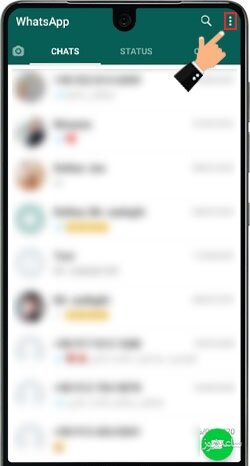
سپس از میان گزینه هایی که به شما نشان داده می شود، گزینه Settings را انتخاب کنید تا وارد بخش تنظیمات پیامرسان واتساپ خود شوید.
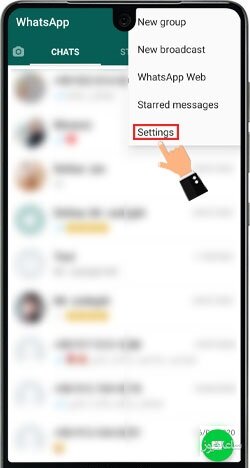
در صفحه جدیدی ظاهر شده، منوهای مختلفی قابل مشاهده خواهد بود، که شما باید گزینه Notifications را انتخاب نمایید.
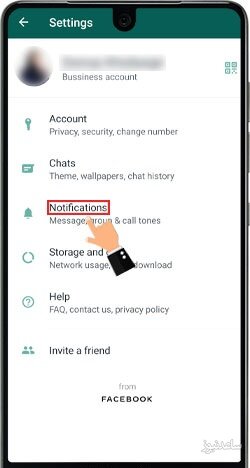
حال امکان مدیریت تنظیمات نوتیفیکیشن واتس اپ در صفحه جدید برای شما فراهم می باشد. در این صفحه گزینه های مختلفی وجود دارد که عبارتند از:
Conversation tones: با استفاده از این گزینه می توانید تعیین کنید که در هنگام دریافت یا ارسال پیام صدایی پخش شود یا نه. در صورتی که می خواهید این قابلیت را داشته باشید لازم است که این گزینه را به حالت فعال دربیاورید.
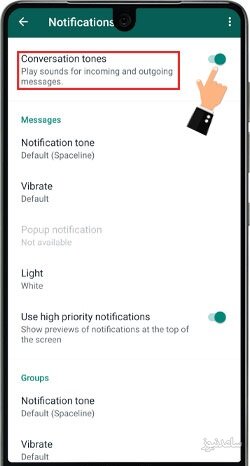
Messages: با استفاده از این بخش شما می توانید نوتیفیکیشن مربوط به پیام هایی که در چت های شخصی خود دریافت می کنید را مدیریت نمایید. این بخش شامل موارد زیر می شود:
Notification tone: به کمک این قسمت شما می توانید تعیین کنید که چه آهنگی در هنگام دریافت پیام جدید پخش شود. همچنین می توانید از طریق آن و انتخاب گزینه Silent نوتیفیکیش پیام های خود را به حالت بی صدا دربیاورید.
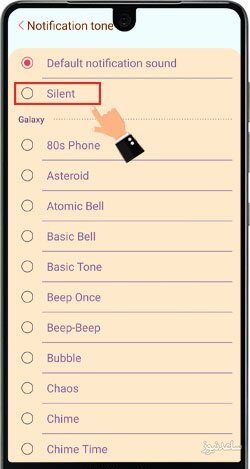
Vibrate: از طریق این گزینه می توانید نوع لرزش گوشی در هنگام دریافت پیام جدید را مشخص نمایید که به ترتیب شامل حالت های بدون لرزش، پیش فرض، لرزش کوتاه و لرزش طولانی می باشد.
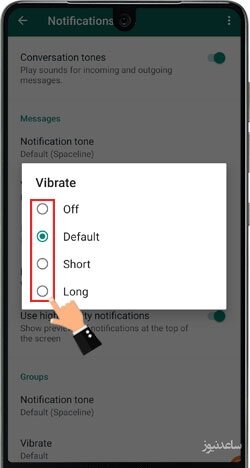
Popup notification: در صورتی که بخواهید پیام های جدید دریافتی به صورت پاپ آپ روی صفحه گوشی تلفن همراتان نمایش داده شود، می توانید تنظیمات نوتیفیکیشن پاپ آپ واتساپ خود را از طریق این بخش مدیریت نمایید.
در نظر داشته باشید که در گوشی های تلفن همراهی که اندروید بالای 10 دارند این قابلیت غیرفعال شده است.
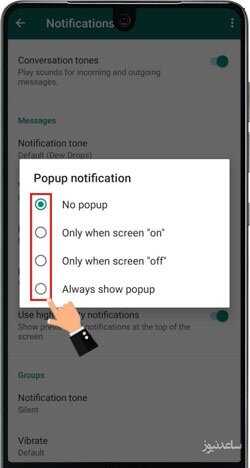
Light: با استفاده از این گزینه می توانید تعیین کنید در هنگام دریافت پیام جدید در چت های خصوصی خود، چراغ چشمک زن به چه رنگی دربیاید.
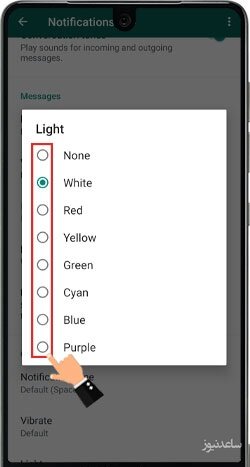
Use high priority notifications: اگر می خواهید بتوانید بدون نیاز به ورود به واتساپ پیام های خود را روی صفحه گوشی مشاهده کرده و در صورت نیاز پاسخ دهید، می توانید این گزینه را فعال نمایید. بدین ترتیب پیام دریافتی در بالای صفحه قابل مشاهده خواهد بود.

Groups: با استفاده از گزینه های قرار گرفته در این بخش شما می توانید تنظیمات نوتیفیکیشن گروه های واتس اپ خود را مدیریت نمایید. گزینه های این قسمت با گزینه هایی که برای Messages معرفی کرده ایم، یکی می باشد.
Calls: اگر قصد دارید به تنظیمات نوتیفیکیشن تماس های واتس اپ دسترسی داشته باشید، باید از طریق این گزینه اقدام نمایید. این بخش نیز موارد زیر را شامل می شود:
Ringtone: شما می توانید با استفاده از این گزینه تعیین کنید که چه آهنگی برای تماس های واتساپی شما پخش شود.
Vibrate: با استفاده از این گزینه نیز این امکان برای شما فراهم می شود تا نوع لرزش گوشی تلفن همراهتان در زمانی که کسی از طریق واتساپ با شما تماس می گیرد را مشخص نمایید.
بنابراین نحوه مدیریت تنظیمات اعلان های واتساپ یکی از موضوعاتی است که همواره توسط کاربران این پیامرسان مورد سوال قرار می گیرد. به همین دلیل نیز در این محتوا از ساعدنیوز تلاش ما بر این بوده تا نحوه مدیریت تنظیمات نوتیفیکیشن واتس اپ را به شما آموزش دهیم. همچنین برای مشاهده ی مطالب مرتبط دیگر میتوانید به بخش آموزش ساعدنیوز مراجعه نمایید. از همراهی شما بسیار سپاسگزارم.